عندما تقوم بإنشاء حساب على Mastodon ، فإن حسابك ليس خاصًا. سيكون من الأفضل إجراء بعض التغييرات في الإعدادات لمزيد من الخصوصية. النبأ السار هو أن التغييرات سهلة ؛ بعد ذلك ، يمكنك الاستمتاع بالخصوصية. إذا لم تُجر أي تغييرات ، فيمكن لأي شخص يكتشفك أن يبدأ في متابعتك بدون إذنك. يمكن للشخص الذي يحاول العثور عليك القيام بذلك حتى إذا لم يكن لديه النطاق. يمكنهم حتى البحث عنك باسمك الحقيقي إذا أضفته.
شيء واحد يجب مراعاته هو أن العملية ستكون أكثر راحة باستخدام Mastodon web على جهاز الكمبيوتر الخاص بك. ولكن يمكنك أيضًا استخدام جهازك ، ولكن الموقع ، وليس تطبيق Mastodon ، لأنه يعتمد على الخيار. لا توجد مشكلة في استخدام متصفحك المفضل. إذا غيرت رأيك في أي وقت ، فيمكنك دائمًا الرجوع وتغيير ميزة الخصوصية. استمر في القراءة لترى كيف يمكنك القيام بذلك ومنع الأشخاص الذين لا تعرفهم من مراسلتك.
كيفية إيقاف المتابعين غير المصرح لهم على Mastodon
يمكنك التحكم في من يرى مشاركاتك عن طريق السماح للآخرين بمتابعتك يدويًا. يعد هذا تغييرًا ضروريًا إذا كنت تحمي خصوصيتك بشكل أكبر. إذا لم يكن الأمر كذلك ، يمكن لأي شخص متابعتك ورؤية ما تنشره. للبدء ، تأكد من تسجيل الدخول إلى حساب Mastodon الخاص بك. بمجرد دخولك ، ابحث عن ملف
تحرير خيار الملف الشخصي سيكون ذلك تحت اسم المستخدم الخاص بك على الجانب الأيسر من شاشتك.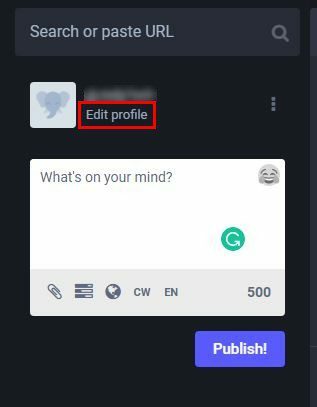
إذا كان خيار تحرير ملف التعريف لا يعمل لسبب ما ؛ يمكنك أيضًا استخدام طريق آخر. في الجزء السفلي الأيمن من شاشتك ، يجب أن تشاهد ملف خيار التفضيلات انقر فوقه وخيار ملف التعريف من قائمة الخيارات الموجودة على يسارك. بمجرد أن تصبح في قسم الملف الشخصي، قم بالتمرير قليلاً وحدد المربع الخاص بـ تتطلب طلبات المتابعة.
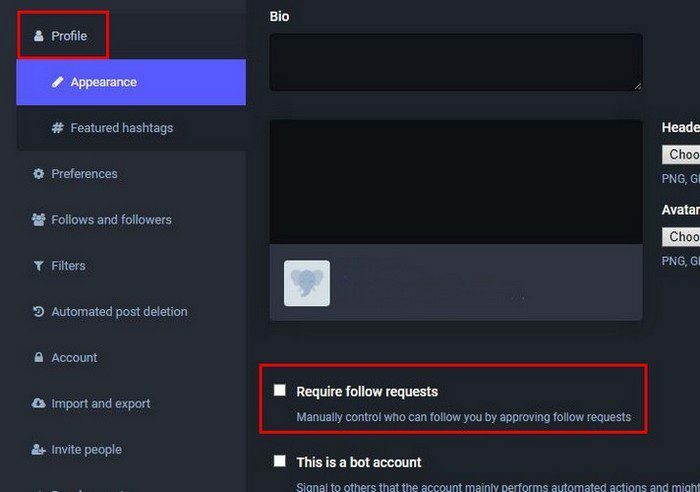
بمجرد تحديد المربع الخاص بالخيار ، سيظهر قفل على يمين اسم المستخدم الخاص بك. في هذه الحالة ، ليست هناك حاجة لإعادة تشغيل Mastodon ليتم تطبيق التغييرات. بمجرد الانتهاء ، لا تنس النقر على زر حفظ التغييرات في الجزء العلوي الأيسر. هذا كل ما في الأمر عندما تريد التحكم في من يتابع ويرى ما تنشره.
كيف تجعل حساب Mastodon الخاص بك أكثر أمانًا
إذا كنت ترغب في جعل حساب Mastodon الخاص بك أكثر أمانًا ، فيمكنك إجراء بعض التغييرات الإضافية على حسابك. إذا لم تكن قد فعلت ذلك بالفعل ، فيمكنك تغيير مشاركات حسابك إلى خاصة. إليك كيفية التحقق مما إذا كانت منشورات حسابك عامة وكيف يمكنك تغييرها. في مربع التأليف ، سترى رموزًا مختلفة. انقر على أيقونة العالم واختر خيار المتابعين فقط.
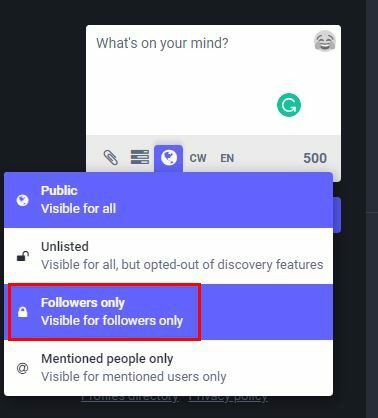
يمكن لمتابعيك فقط مشاهدة مشاركتك عن طريق تحديد خيار المتابعين فقط. لكن هذا سينطبق فقط على هذا المنشور المحدد. لجعل المشاركة أكثر خصوصية ، حدد الأشخاص المذكورين فقط إذا كنت تريد أن يرى أشخاص معينون ما تنشره. لجعل خيار المتابعين فقط ينطبق على جميع مشاركاتك المستقبلية ، ستحتاج إلى الانتقال إلى التفضيلات. يوجد الخيار في أسفل يمين الشاشة. بمجرد دخولك ، انقر فوق خيار أخرى.
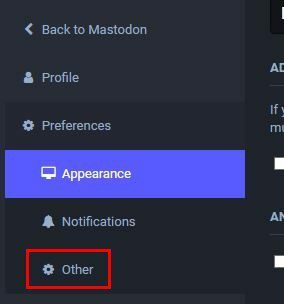
ضمن قسم الإعدادات الافتراضية للنشر ، سترى قائمتين منسدلتين. انقر فوق خصوصية النشر واختر فقط أن يرى متابعيك ما تنشره.
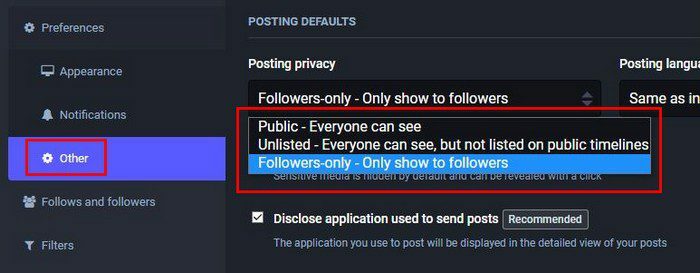
بمجرد تحديد اختيارك ، انقر فوق الزر حفظ التغييرات في الجزء العلوي الأيسر.
أوقف اقتراح حسابك للآخرين
تغيير آخر يمكنك إجراؤه للحفاظ على خصوصية حسابك هو منع Mastodon من اقتراح حسابك للآخرين. يمكنك إجراء هذا التغيير بسهولة بالرجوع إلى قسم الملف الشخصي. إذا انتقلت إلى الصفحة الرئيسية ، فيمكنك العودة إلى الملف الشخصي بالنقر فوق التفضيلات ، متبوعًا بخيار الملف الشخصي. قم بالتمرير لأسفل ، وسيكون خيار منع Mastodon من اقتراح حسابك هو الخيار الثالث من الأعلى.
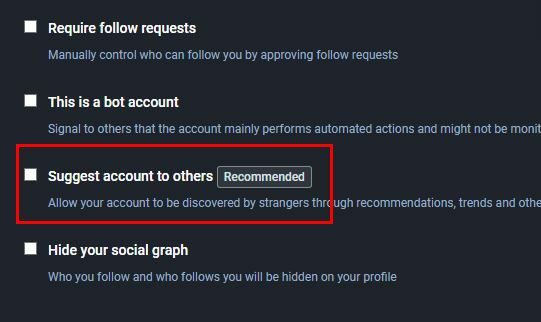
كما ترى في الصورة أعلاه ، أسفل خيار اقتراح الحساب للآخرين ، سترى إخفاء الرسم البياني الاجتماعي الخاص بك. إذا حددت هذا الخيار ، فلن يتمكن المستخدمون الآخرون من رؤية متابعيك والقائمة التالية. الآن لا داعي للقلق بشأن اقتراح حسابك على أشخاص لا تعرفهم.
كيفية منع المستخدمين غير المعروفين من إرسال رسائل إليك على ماستودون
إذا كانت فكرة تلقي رسائل من أشخاص لا تعرفهم تجعلك تشعر بعدم الارتياح ، فهناك طريقة لإصلاحها. بإجراء هذا التغيير ، ستتلقى رسائل من الأشخاص الذين تعرفهم فقط. يمكنك تغيير هذا بالذهاب إلى التفضيلات، تليها إشعارات الخيار على يسارك. قم بالتمرير لأسفل حتى تصل إلى ملف قسم إعدادات الإشعارات الأخرى. سيكون لهذا القسم ثلاثة خيارات فقط والثالث هو حظر الرسائل المباشرة من أشخاص لا تعرفهم.
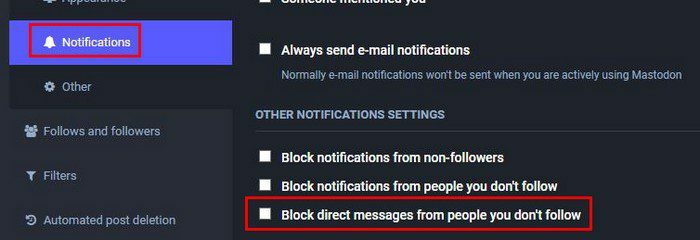
لا تنس النقر على زر حفظ التغييرات لتطبيق التغييرات. فوق هذا الخيار ، يمكنك تمكين خيارين أكثر فائدة للخصوصية. لديك حظر الإشعارات من غير المتابعين ، ويمكنك حظر الإشعارات من الأشخاص الذين لا تعرفهم. في المرة التالية التي تتلقى فيها إشعارًا ، لن تسأل نفسك عن هوية هذا المستخدم لأن الأشخاص الوحيدون الذين ستحصل عليهم سيكونون من أشخاص تعرفهم.
قراءة متعمقة
من المهم أن تظل آمنًا ليس فقط على Mastodon ولكن على جميع منصات الوسائط الاجتماعية. يرى كيف يمكنك حماية خصوصيتك وإخفاء صورة ملفك الشخصي على Telegram. ميزة أخرى للخصوصية يمكنك تعلم استخدامها في Word. اكتشف كيف يمكنك تعتيم صورك.
هل أنت من مستخدمي Snapchat؟ يحتوي Snapchat أيضًا على إعدادات الخصوصية التي يمكنك استخدامها. على سبيل المثال ، انظر كيف يمكنك قم بتمكين وضع الشبح وحماية خصوصيتك. يحتوي Firefox أيضًا على إعدادات الخصوصية لجعل التصفح أكثر أمانًا. اكتشف كيف يمكنك ذلك زيادة الخصوصية والأمان على Firefox. Facebook ليس بعيدًا عندما يتعلق الأمر بالخصوصية نظرًا لوجودها يمكنك أيضًا تغيير إعدادات الخصوصية لبعض المنشورات.
خاتمة
لا تشعر أنك مكشوف عند إجراء التغييرات اللازمة على Mastodon. لا تتلقى رسائل من أشخاص لا تعرفهم. لست مضطرًا أيضًا للتعامل مع الإشعارات المزعجة المتعلقة بأشخاص لا تعرفهم. كما ترى ، من السهل العثور على تغييرات الخصوصية التي تقدمها Mastodon وتطبيقها بسرعة. إذا كنت تريد في أي وقت التراجع عن ما تفعله ، فيمكنك القيام بذلك في أي وقت. كم عدد التغييرات التي ستقوم بإجرائها على حسابك؟ اسمحوا لي أن أعرف في التعليقات أدناه ، ولا تنس مشاركة المقال مع الآخرين على وسائل التواصل الاجتماعي.